前回の記事は、サーバーの新規取得でWordPres(ワードプレス)を同時に立ち上げる方法を説明したのですが、今回は、すでにサーバーを取得してしまった方向けの記事です。
ドメインの取得とレンタルサーバーの契約が済んだら、ドメインとサーバーの紐付け作業を行います。
ロリポップ!レンタルサーバーにログイン後、「独自ドメイン設定」から「独自ドメイン設定」に進みます。
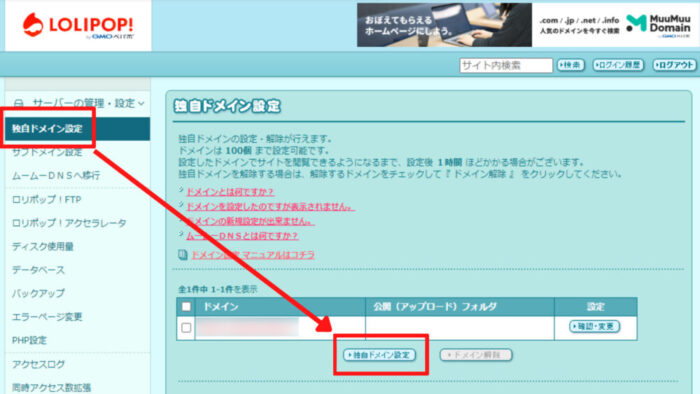
「独自ドメインをチェックする」をクリックして「設定」するにします。
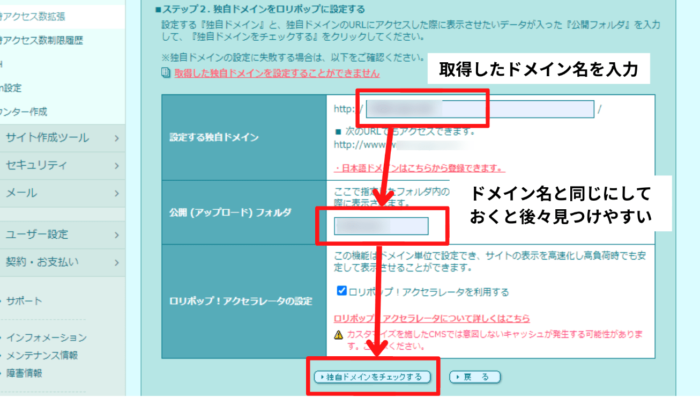
ムームードメインで取得したドメインを、「独自ドメイン」欄に入力しましょう。
公開(アップロード)フォルダは、WordPressで公開するデータを保管する場所です。ここを空欄にしておくと、公開フォルダが作成されないので注意しておきましょう。公開フォルダ名は自由に設定できますが、『○○.com』のようなドメイン名を入力しておくと後々利用する際に便利です。
「独自ドメインをチェックする」をクリックしたのちに、ドメインと公開フォルダの情報が提示されて「設定」ボタンが出てきます。情報に間違いがなければ「設定」をクリック。紐付けが完了します。
管理画面のサイドバーからサイト作成ツール>WordPress簡単インストールを選びます。
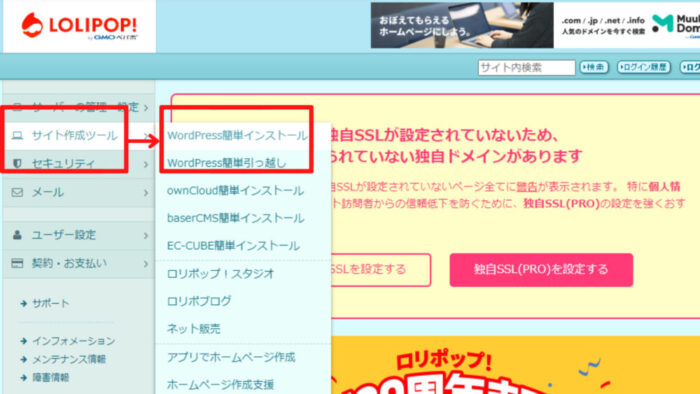
情報を入力して「入力内容確認」をクリックしましょう。
サイトURLは先ほど作ったドメインを入れましょう。
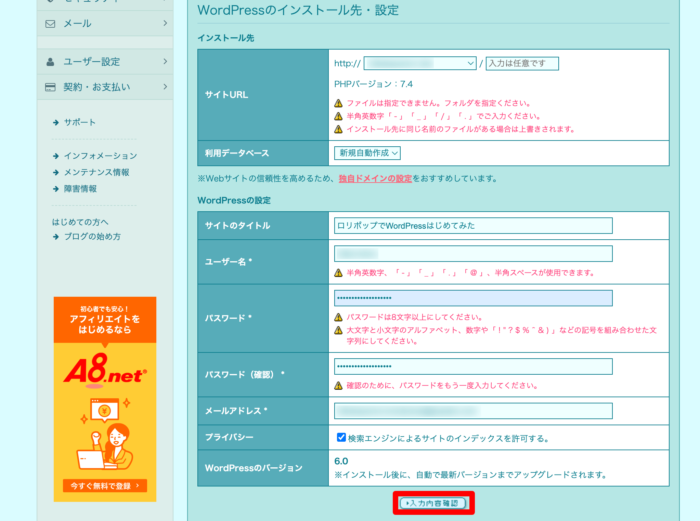
入力内容を確認して、インストール先とWordPress設定の確認を行い、「インストール」をクリックすればインストール完了です。
管理者ページURLからWordPressのログイン画面にアクセスできるので、ログインしてWordPressの設定を行いましょう。
テーマとは、サイト全体のデザインや構成を変更するためのテンプレートです。テーマを導入することで、HTMLやCSSなどの専門知識がなくても手軽にサイト全体のデザインや構成を変更できます。
今回は、「Cocoon Child」を選んで有効かしておいてください。
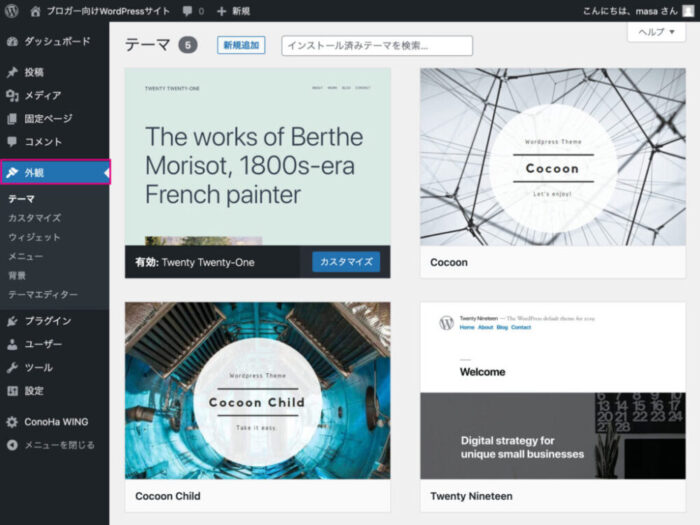
次回は、【その4】読まれる記事を作るです。
WordPressの簡単な設定もご紹介しますので、こちらから続きをご覧下さい。


